DELL Inspiron 15 3000(3567)を使用していますが、内蔵HDDをSSDに換装したので、光学ドライブのスペースに、アダプタを使って取り外したHDDを格納しました。
※この記事は、
・・・の続きです。
HDD取り外しなどの工程については、上記の記事を参照ください。
当記事を読むだけでも、光学ドライブの換装方法などは把握できると思います。
(※作業を行う際は、自己責任で行ってください!!また、自身でパソコンの構成を変えると、メーカーのサポート・保証が受けられなくなる場合があります。)
DVDドライブ→HDD格納
DVDドライブを取り外す
で、前の記事でHDDを取り外しました。
1TBのHDDです。

僕が使っている「Inspiron 15 3567」のデフォルトのDVDドライブはブルーレイに対応していないので、必要な時は、外付けのブルーレイドライブを使っています。
なので、備え付けのDVDドライブはいらないので、どうせなら、取り外したHDDをアダプタを使って格納してしまおう、と思いました。
実際、光学ドライブは使っていない方が多いのではないでしょうか?

バッテリーを外し、写真下の赤丸のネジを外し、上の楕円の部分をドライバーなどで押して、光学ドライバを押し出すと外れます。

矢印方向に引っ張ると、簡単にベゼルが外れます。
アダプタにHDDを入れて格納する
今回、使用したのは、9.5mm厚のSATAドライブ搭載のノートPC対応のアダプタです。
もっと安いのも売ってますので、規格さえ合えば、たぶんどれでも大丈夫だと思います。
ちなみに、僕の場合は、上記のアダプタを使いましたが、ネジ穴など無加工で使えました。

で、HDDをアダプタに取り付けます。

コネクタに、しっかりはめ込みます。
横にネジが4つ付いているので、しっかり締めます。

この固定するパーツは、元々パソコンに付いていた光学ドライブから取り外し、こちらのアダプタに取り付けます。

先ほど取り外したベゼルも、こちらのアダプタに取り付けます。

外したのと逆の手順で、アダプタを差し込み、写真赤丸のネジを締めます。
バッテリーを付ければ、完了です。
HDDが認識されているか確認
電源をつけて、「コンピューター(PC)」のエクスプローラーで、HDDが認識されているか確認します。(今回は、元々内蔵されていたHDDなのでフォーマット済のため、接続したらすぐに認識しました。新しいHDDの場合、フォーマットするまで認識しないと思います)

僕の場合は、「ボリューム D:」で認識されていました。
で、元々内蔵のHDDなので、フォーマットする必要はないのですが、データを削除して新たなHDDとして使用するために、一旦フォーマットしました。(データの削除については、いろいろやり方があるかもしれませんけど。また、フォーマットする前に、換装したSDDの内容がHDDと同じかどうか確認してください。)
処理速度を計測してみる
HDDやSSDの書込みや読出しの速度を計測するフリーソフト「CrystalDiskMark」で、換装前にCドライブとして起動ディスクで設置していた時のHDDのデータと、光学ドライブの場所に換装後のHDDのデータを比較してみたいと思います。
起動ディスクとして設置していた時
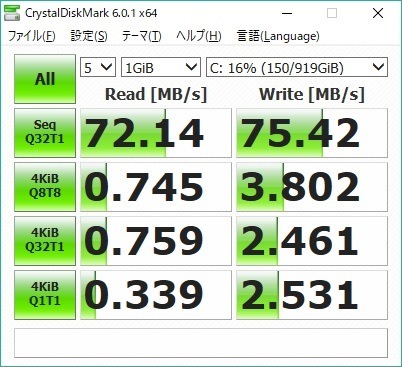
光学ドライブの場所へ換装後

なんか、書込み読出し共に速くなってます。
Dellの仕様書を見ると、起動ディスクの位置の接続の規格はSATAⅢ(6Gbps)で、光学ドライブの接続の規格はSATA(1.5Gbps)のようなので、光学ドライブの方に設置した方が、速度が遅くなるのかと思ってましたが、実際のデータは速くなってました。
ただ単に、フォーマットしたから速くなったんでしょうか?
まぁ、良い状況になっているので、原因は追及しません。
で、SSDの方は、250GBしかないので、長く保存するデータや重いデータは、極力HDDの方へ保存しました。
その他:気になること
ドライブの交換作業は、これで終わりなんですが、前の記事で書いたように、HDDへWindowsのバックアップをしようとするとエラーが出ます。
こんなエラーメッセージ
ボリューム シャドウ コピーサービスの操作に失敗しました。
詳細については、”VSS”および”SPP"のアプリケーションイベント ログを確認してください。(0x807800A1)
いろいろネットで調べてみましたが、結局原因はわかりませんでした。
・Windows10以前のOSで作成したファイルがあったりするとエラーが出ることがあるかも?
・光学ドライブの部分のSATAドライバが、HDDに適合していないのではないか?
みたいなことが原因のような気もしますが、よくわかりません。
ただ、バックアップするファイルをいろいろ削除したり追加したりしてバックアップを試してみたり、またはシステムイメージをバックアップしなければ、とりあえすバックアップを完了できる、ということもあるとのことなので、システムイメージを除いてバックアップしたら、とりあえずバックアップが完了しました。
「バックアップの設定の変更」→「バックアップの対象」のところで、「自動選択(推奨)」ではなく「自分で選択する」を選択→「次のドライブのシステムイメージを含める」のチェックを外して、バックアップ
ひとまず、バックアップが完了しましたが、「バックアップは完了しましたが、一部のファイルがスキップされました。」というメッセージが出ます。
これはこれで、やはり「エラー」なんですが、いいかな、と思ってます。
で、システムイメージを作成しなくていいのか?というところですが、USBで「回復ドライブ」を作成しているので、いいんじゃないかな、と思っています。(いいのかな?)
SSDに入っている大切なファイルなども、個別にバックアップしてますし。
ちなみに、取り外したDVDドライブですが、Inspiron 15 3567のDVDドライブの場合は、ドライブの電源が取れるか、という点をクリアすれば、9.5mmでSATA接続のケースにいれれば、外付けのDVDドライブとして仕様できるようです。
ちなみに、私は下のリンクのケースに入れて外したDVDドライブを使用しています(電源がPC本体からとれるタイプのケース)
【関連記事】

